
Wii är inte längre Nintendos flaggskeppskonsol, men konsolen har fortfarande gott om underhållande användningsområden. Förutom alla fantastiska spel som släpptes för Wii, gjorde Nintendo också ett antal appar tillgängliga för systemet. En av dessa appar är Netflix.
Så här lägger du till Netflix till Nintendo Wii
Wii har inte lika många användbara appar som dess efterträdare, Wii U och Switch, men den har både Netflix och Amazon Prime Video. Netflix är gratis, så om du har ett Netflix-konto, ladda ner det, logga in och börja titta.
-
Välj från Wii-huvudmenyn Wii Shop Channel.
-
Välj Start.
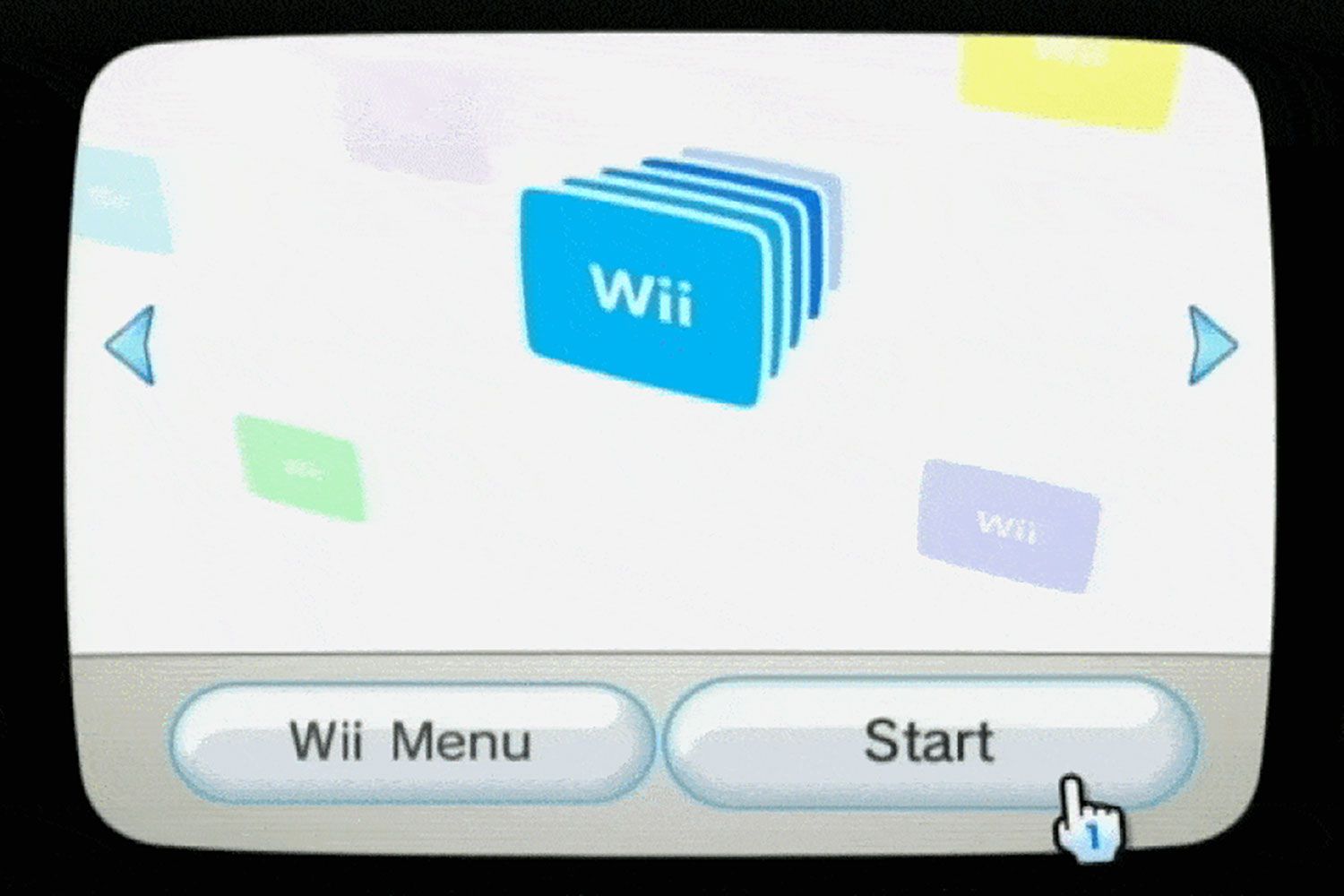
-
Klick Börja handla.
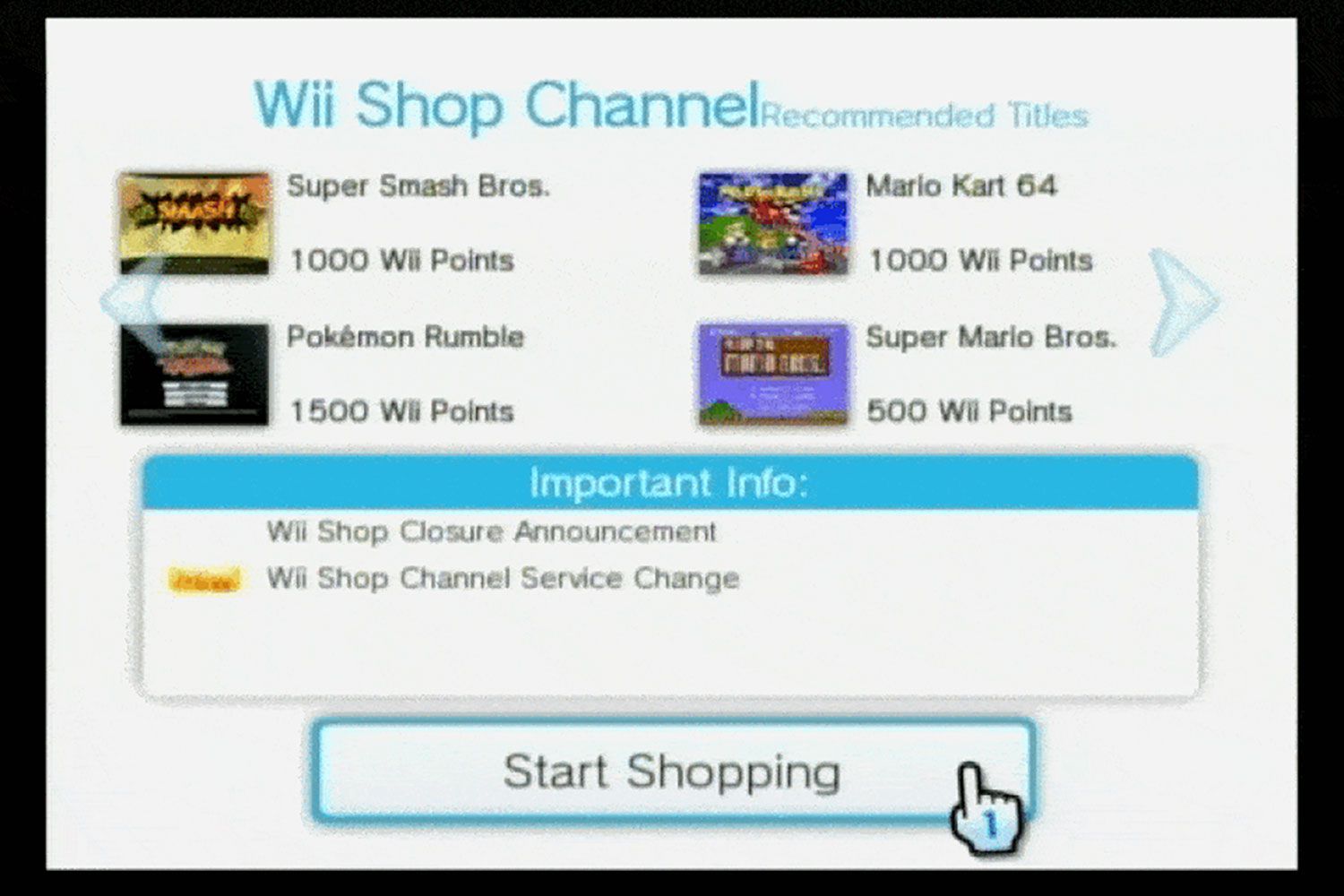
-
Välj Wii-kanaler meny.
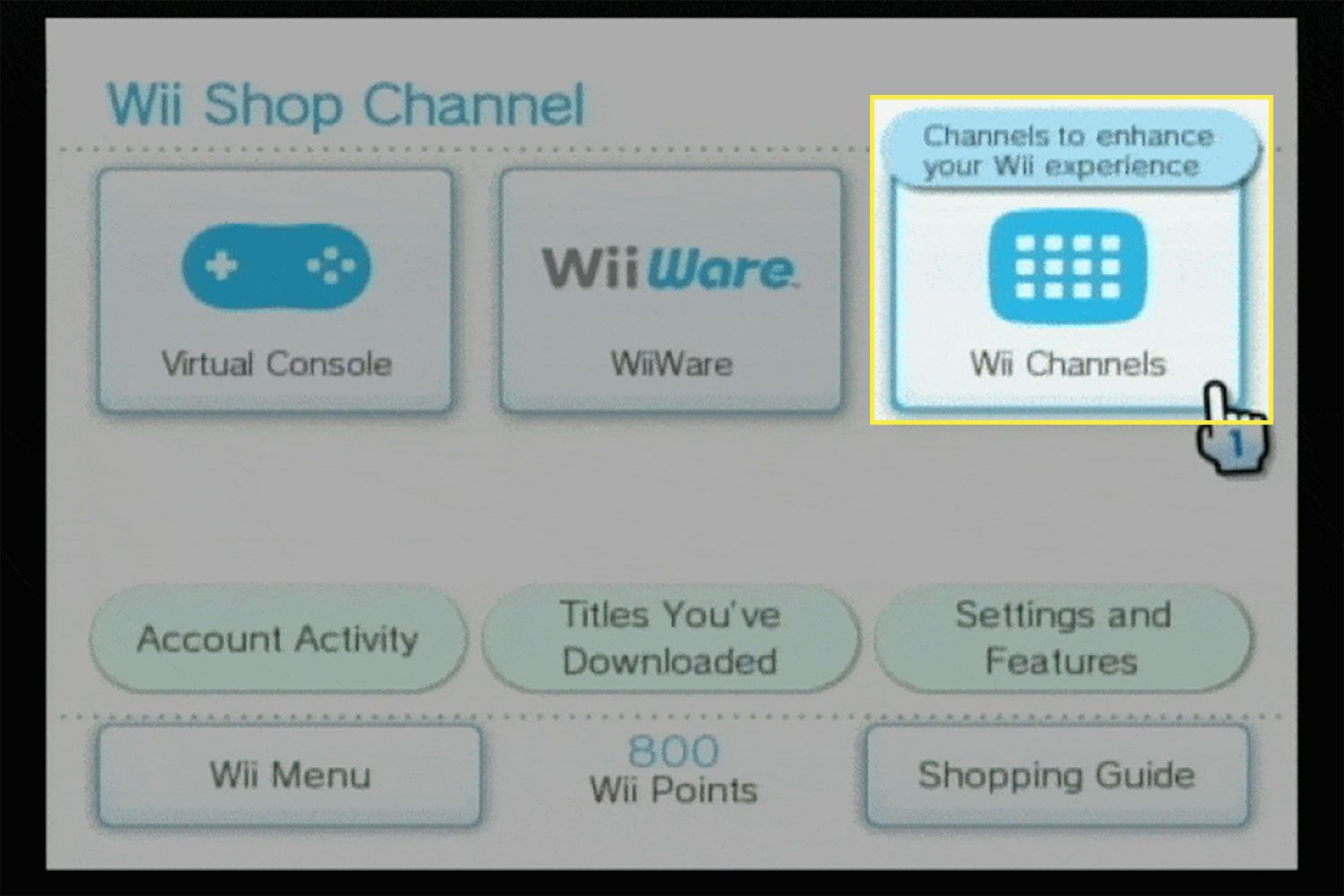
-
Välj Netflix. Om du inte ser Netflix, bläddra nedåt. Om du fortfarande inte ser Netflix, leta efter den i Titlar du har laddat ner meny.
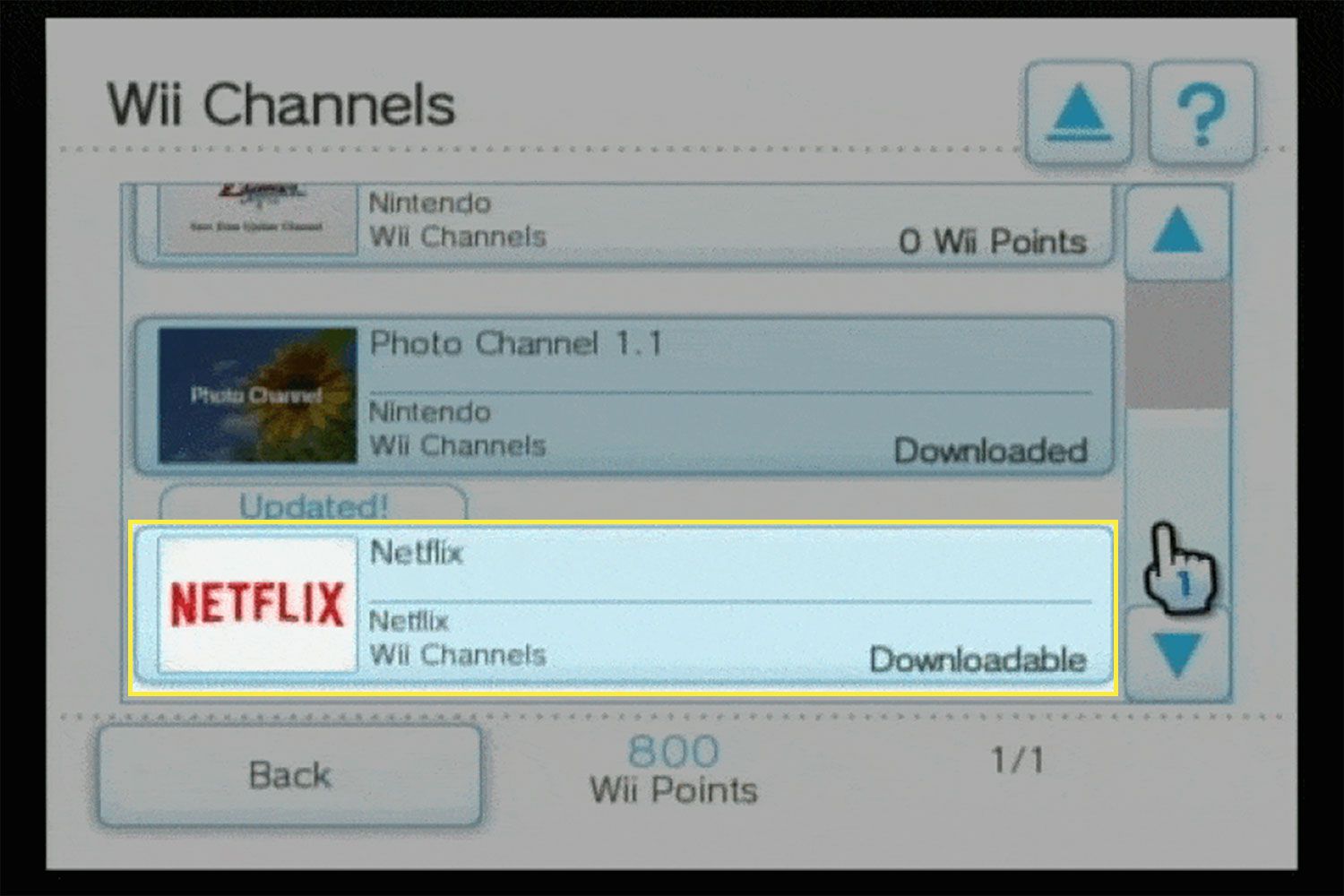
-
Välj Fri.
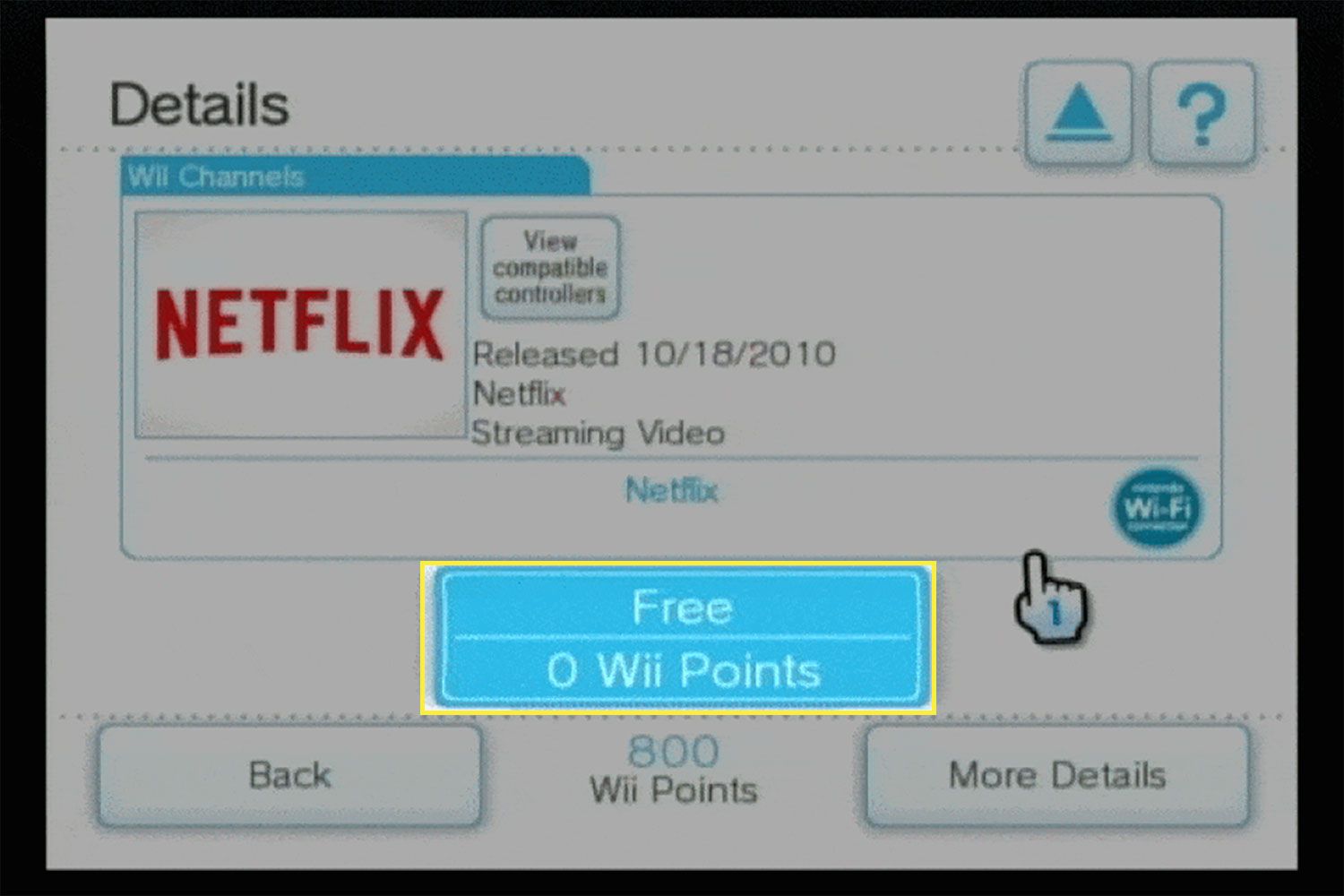
-
Välj var Wii-kanalen ska sparas. Du kan antingen använda Wii-systemminne eller en SD-kort.
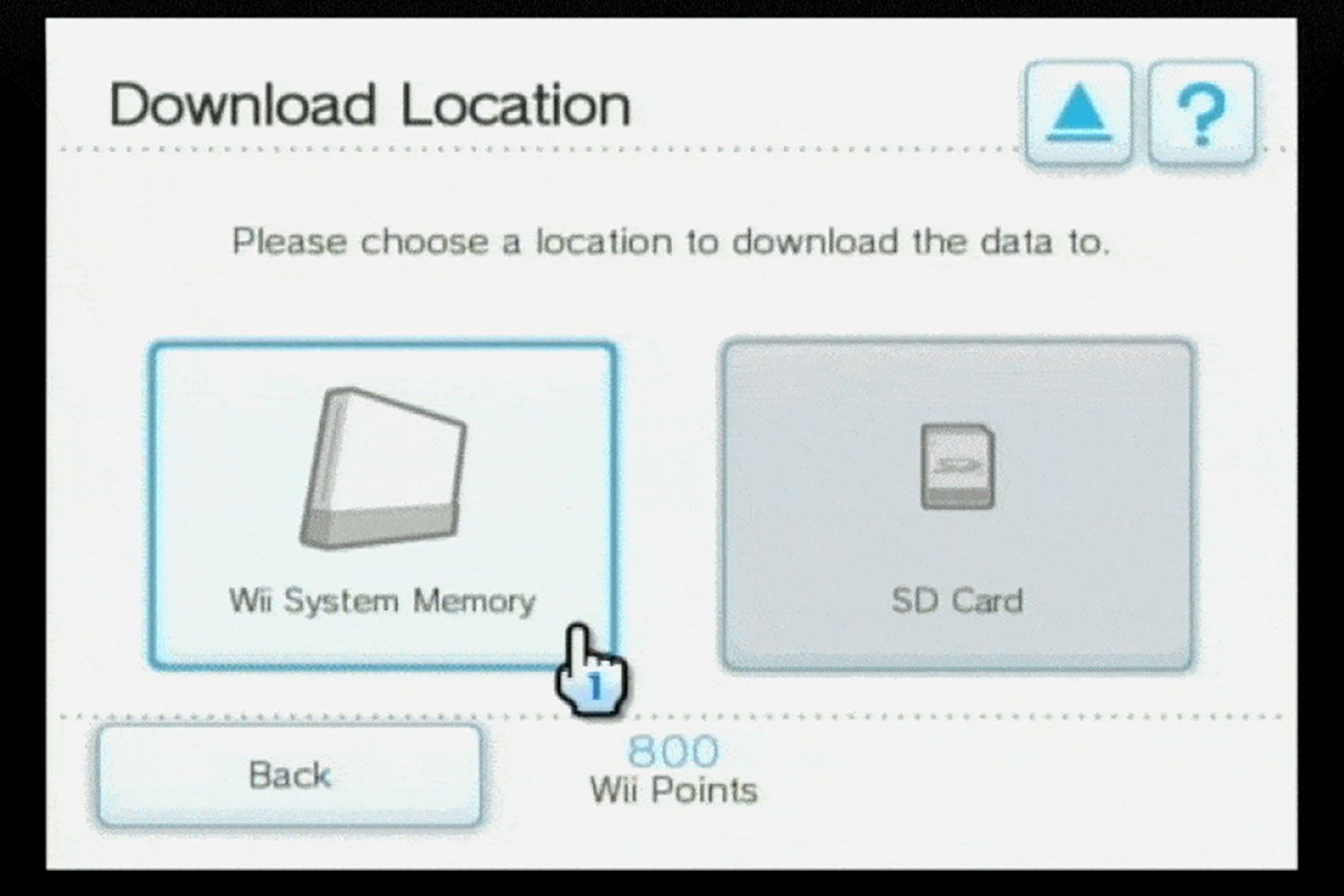
-
Välj OK.
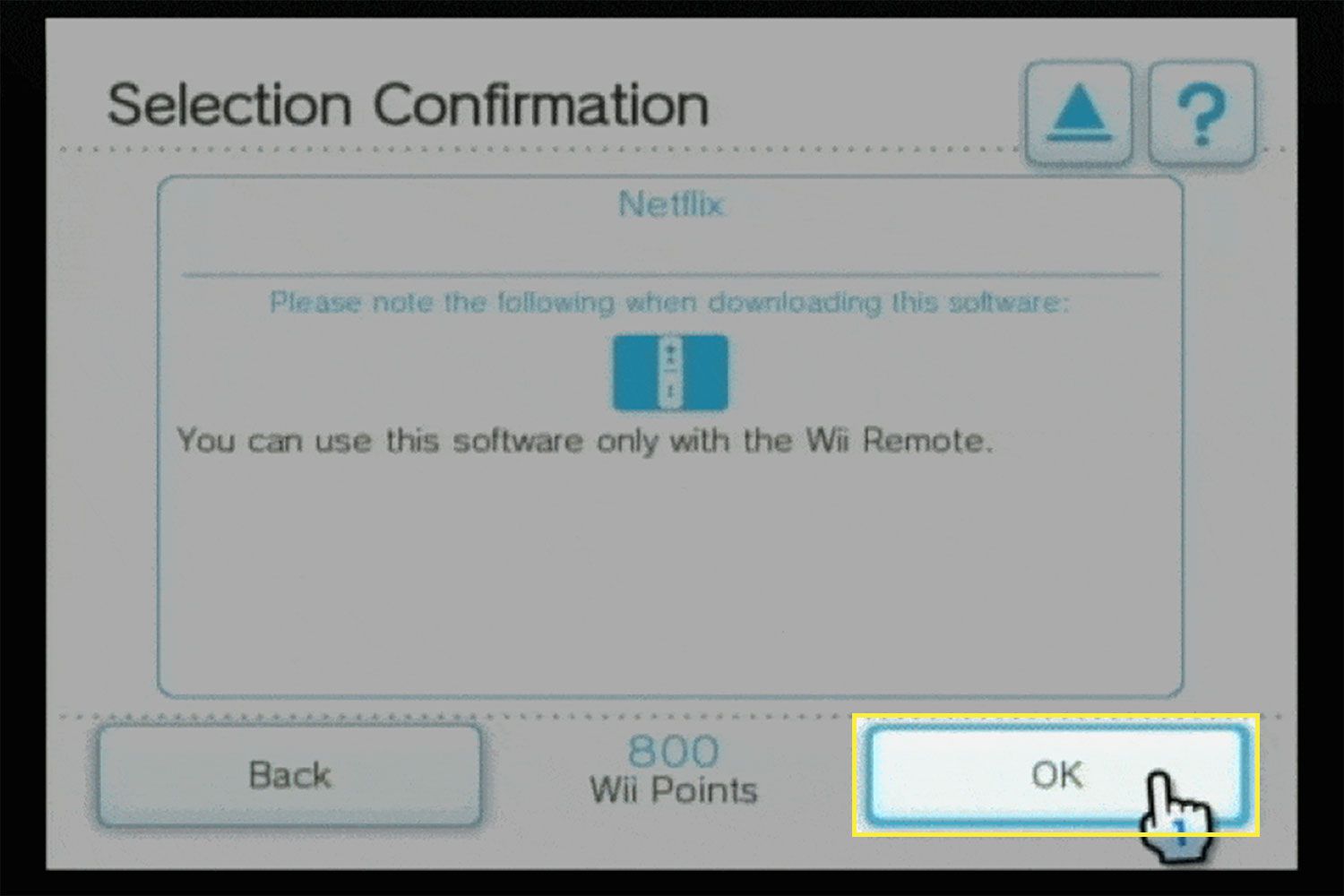
-
Klick Ja för att bekräfta nedladdningen.
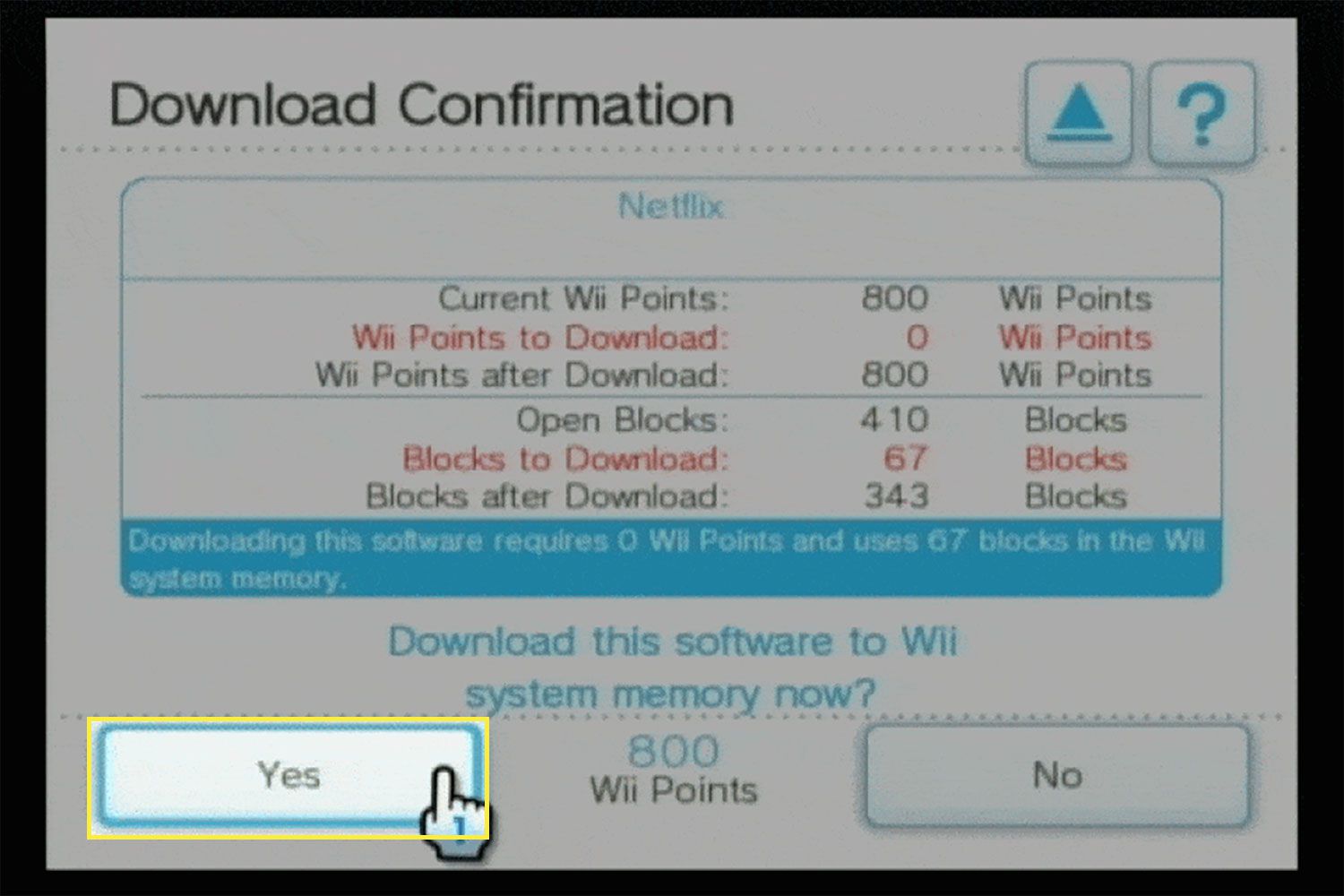
-
Vänta på att kanalen laddas ner och på Ladda ner lyckades meddelande som ska visas och välj sedan OK.
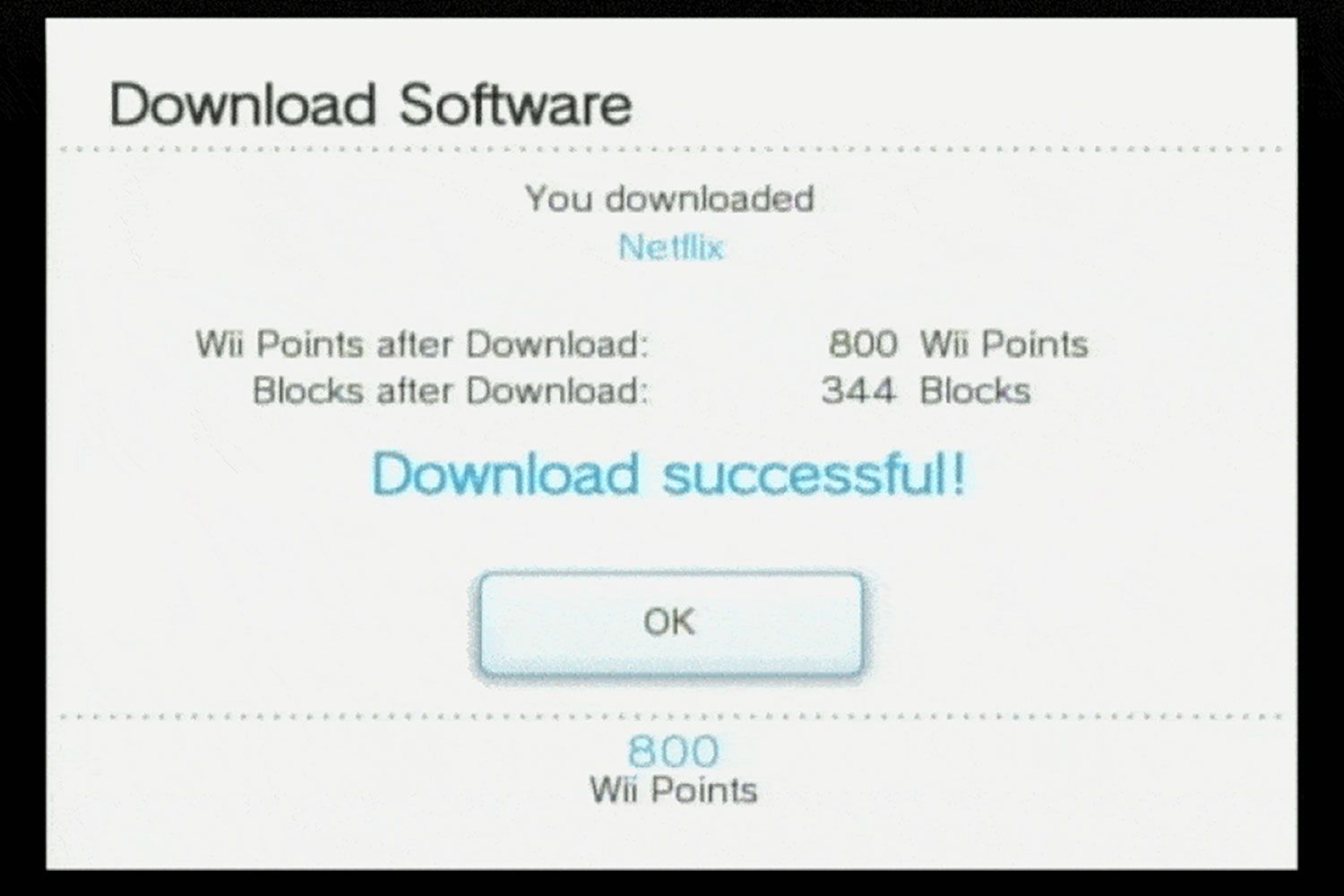
-
Välj Wii-menyn.
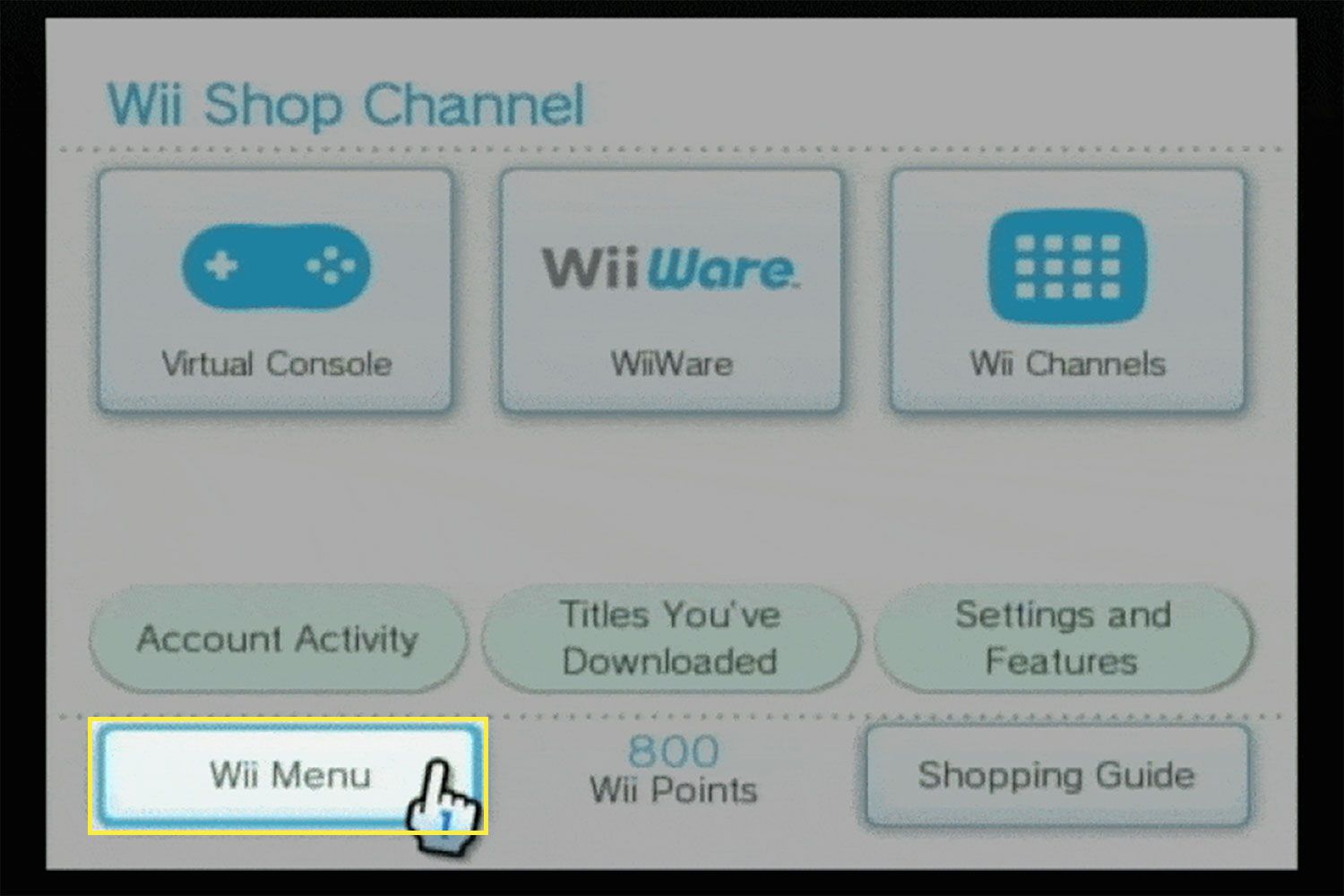
-
Välj Netflix-kanal för att starta Netflix.
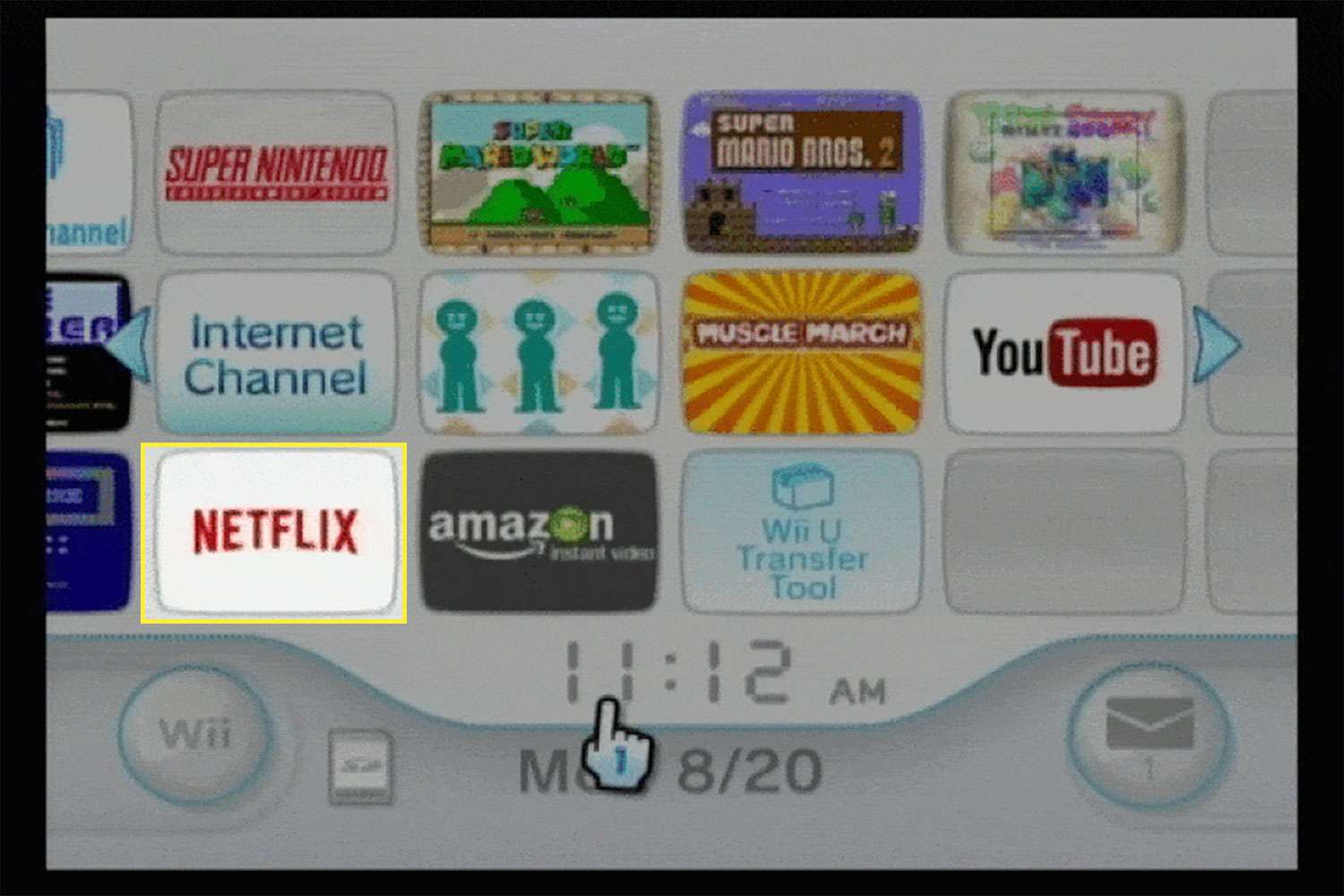
Vad du ska göra om du inte hittar Netflix
I vissa fall hittar du inte Netflix i menyn Wii Channels. Det borde fortfarande vara möjligt att få Netflix på din Wii, men du måste leta efter kanalen på en annan plats. Om du inte ser Netflix i Wii Channels-menyn, följ dessa steg:
-
Välj Wii-huvudmenyn Wii Shop Channel.
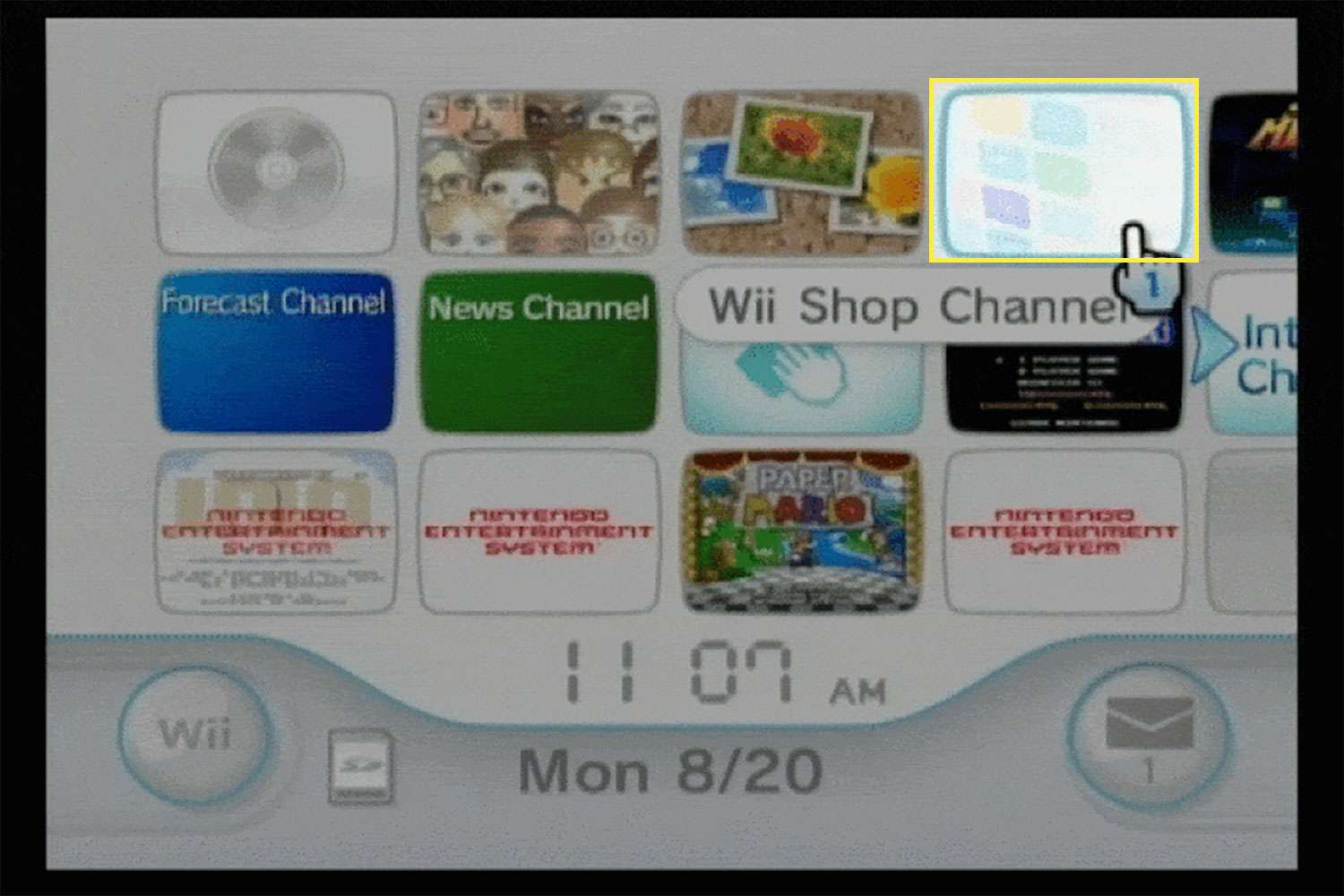
-
Välj Start.
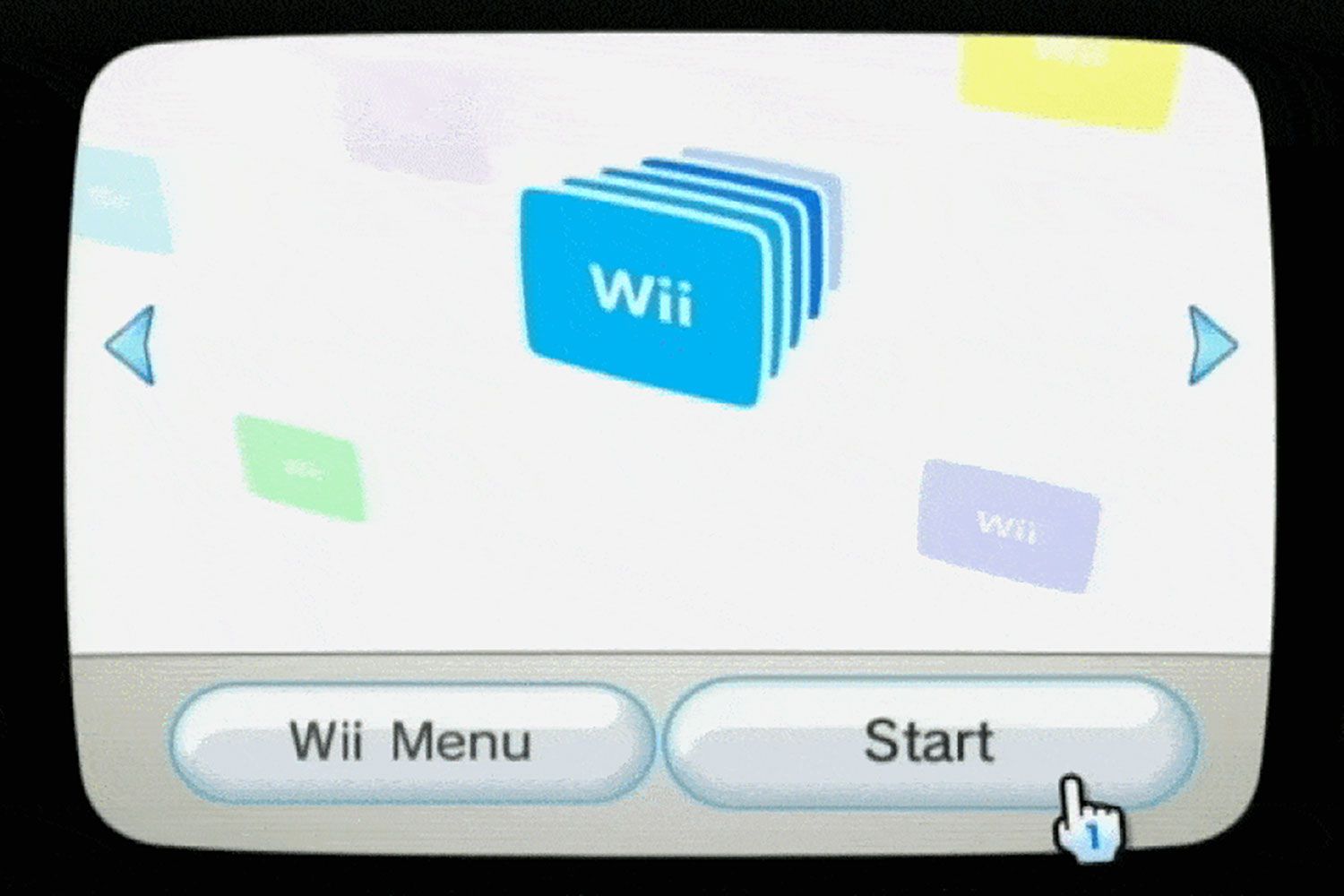
-
Välja Börja handla.
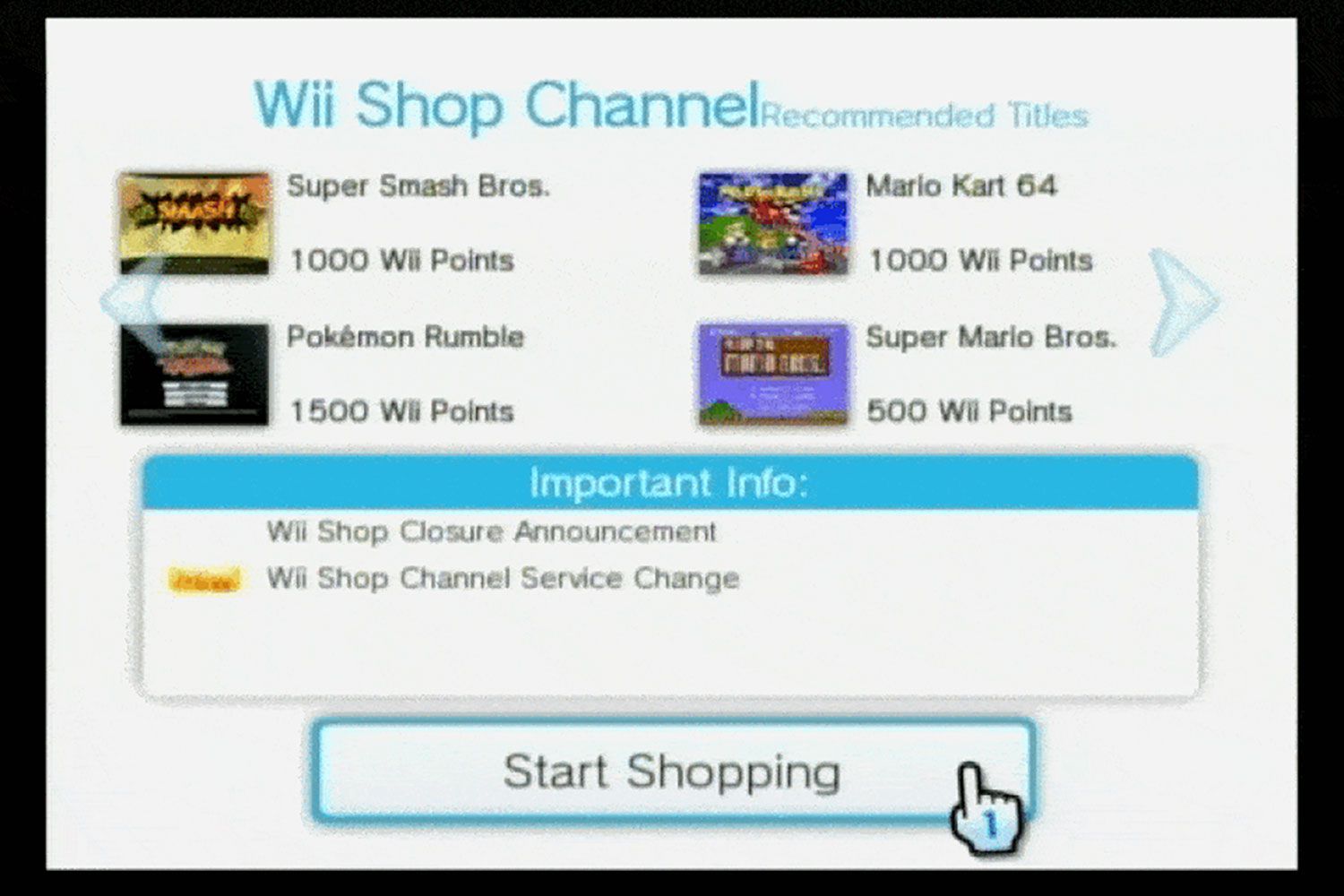
-
Välj Titlar du har laddat ner.
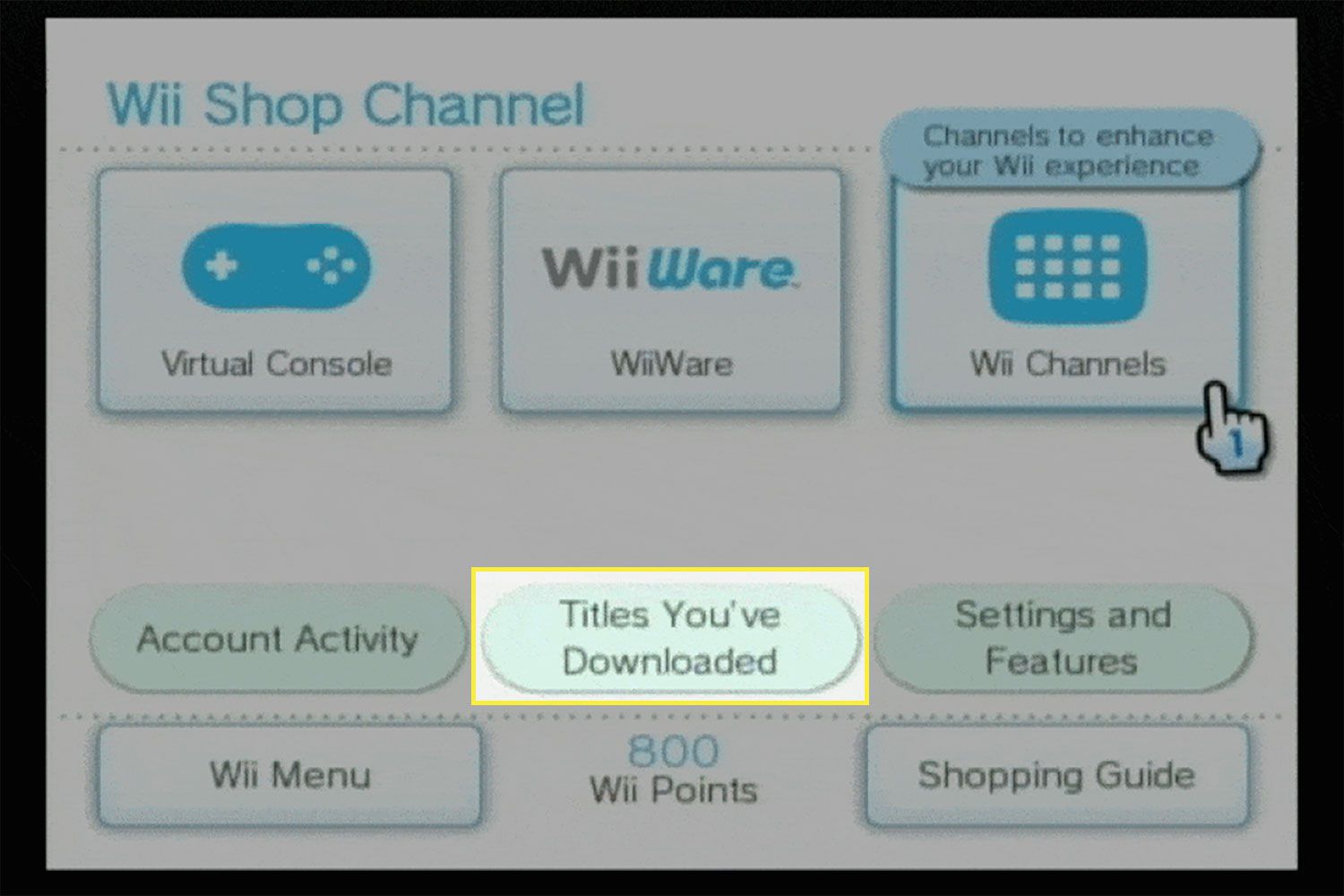
-
Välj Netflix. Om du inte ser Netflix, bläddra nedåt.
Använd en Wii för att titta på högupplöst innehåll
Till skillnad från de flesta moderna spelsystem har Wii ingen HDMI-port, vilket betyder att den inte spelar upp 1080p-innehåll. Standard A / V-kabeln som levereras med Wii matar bara ut en 480i videosignal. Om du ansluter din Wii med en valfri komponentkabel kan den mata ut en 480p-signal. Men det räcker fortfarande inte för högupplöst innehåll. Wii-hårdvaran är inte kabel för att mata ut video i 720p eller 1080p. Om din TV kan uppskala lågupplöst innehåll kan bilden se bättre ut än en TV utan den här funktionen. För mer information, kolla in vår fullständiga guide för att ställa in en Wii.
Så här fixar du Netflix-problem på Wii
De flesta Netflix-problem på Wii orsakas av kontoproblem, en dålig internetanslutning eller skadad data i Netflix-appen. Om Netflix inte fungerar på din Wii kan du prova dessa felsökningstips:
-
Om du får Det går inte att ansluta till Netflix fel, välj Försök igen.
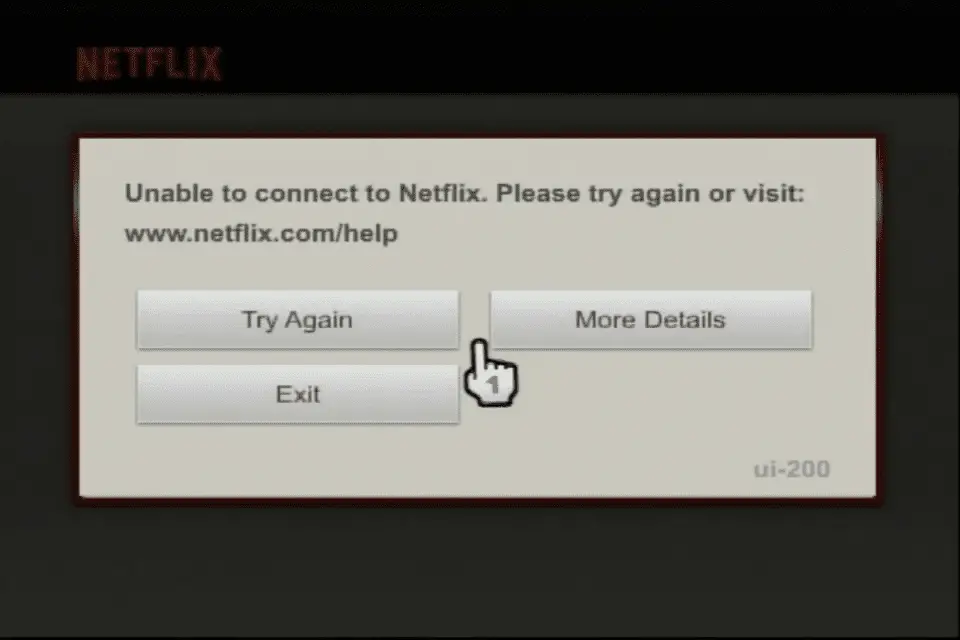
-
Om Netflix fortfarande inte fungerar väljer du Fler detaljer > Avaktiveraoch logga sedan in på Netflix igen.
-
Om din Wii är ansluten till internet via Wi-Fi och du har en Ethernet-adapter, anslut till Ethernet.
-
Om du inte kan ansluta med Ethernet, flytta din Wii och din router närmare varandra.